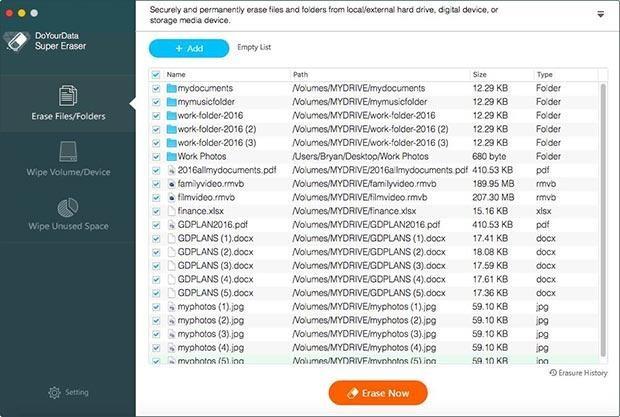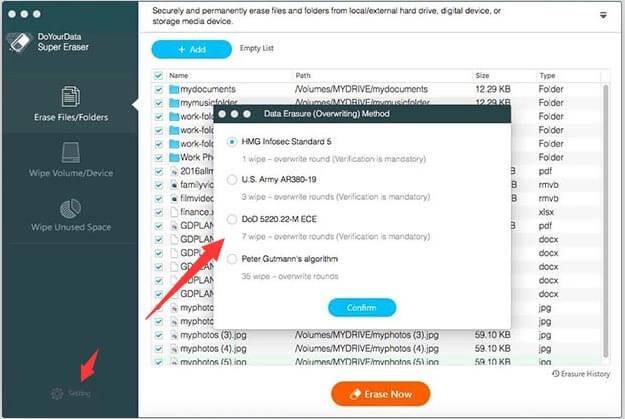Με την πρόοδο της τεχνολογίας, η ασφάλεια είναι μια από τις μεγαλύτερες ανησυχίες. Είτε πρόκειται για υπολογιστή Windows είτε για Mac, καμία από τις συσκευές δεν έχει καμία ευκαιρία όταν πρόκειται για προηγμένες επιθέσεις στον κυβερνοχώρο, κλοπή ταυτότητας και κακόβουλο λογισμικό. Επομένως, η διατήρηση των δεδομένων στον υπολογιστή σας είναι δική του ευθύνη.
Μερικές φορές χρειάζεται να διαγράψετε εντελώς τα δεδομένα από τον σκληρό σας δίσκο, είτε πριν πουλήσετε την παλιά σας συσκευή. Η μεταφορά ενός αρχείου στον Κάδο απορριμμάτων και το άδειασμα του κάδου απορριμμάτων δεν διαγράφει ή αφαιρεί εντελώς το αρχείο. Απλώς αφαιρεί το αρχείο από τον κατάλογο αρχείων του Mac σας. Το αρχείο μπορεί να ανακτηθεί εύκολα με τα κατάλληλα εργαλεία ανάκτησης. Επομένως, για να βεβαιωθείτε ότι ό,τι έχει διαγραφεί παραμένει διαγραμμένο, πρέπει είτε να ακολουθήσετε μερικά βήματα είτε να αποκτήσετε έναν επαγγελματία.
Πρέπει να διαβάσετε: Αυξήστε την ταχύτητα του υπολογιστή σας με το καλύτερο εργαλείο Computer Cleaner
Να κάνετε τα διαγραμμένα αρχεία σας μη ανακτήσιμα με μη αυτόματο τρόπο
Για να βεβαιωθείτε ότι τα διαγραμμένα αρχεία σας δεν μπορούν να ανακτηθούν, διαγράψτε το αρχείο σύροντας στον Κάδο απορριμμάτων. Τώρα, μεταβείτε στο Finder-> Κάντε κλικ στο Secure Empty Trash. Η εκτέλεση αυτής της ενέργειας θα αφαιρέσει το αρχείο από τον κατάλογο του Mac και επίσης ο σκληρός δίσκος που καταλαμβάνεται από το αρχείο θα αντικατασταθεί με ανεπιθύμητη ενέργεια.
Δεν μπορείτε να επιλέξετε τα συγκεκριμένα αρχεία για πλήρη διαγραφή, αλλά μπορείτε να διαγράψετε τον ελεύθερο χώρο στον σκληρό δίσκο του Mac σας. Με αυτό, εξετάζει τυχόν περιοχές της μονάδας δίσκου που επισημαίνονται ως διαθέσιμες για νέα δεδομένα και τις αντικαθιστά με ανεπιθύμητα.
Για να διαγράψετε το χώρο στον σκληρό σας δίσκο, πρέπει να ακολουθήσετε ορισμένα βήματα:
- Μεταβείτε στο Finder.
- Κάντε κλικ στην επιλογή Μετάβαση σε και επιλέξτε Βοηθητικά προγράμματα.
- Στην περιοχή Utilities, επιλέξτε Disk Utility.
- Τώρα επιλέξτε τη μονάδα δίσκου στην οποία θέλετε να εργαστείτε, κάντε κλικ στην καρτέλα Διαγραφή και, στη συνέχεια, κάντε κλικ στην επιλογή Διαγραφή ελεύθερου χώρου.
- Θα λάβετε ένα φύλλο με τα διάφορα επίπεδα διαγραφής που αναφέρονται.
- Μια επιλογή, Zero Out Deleted Files, γράφει μηδενικά στον ελεύθερο χώρο της μονάδας δίσκου.
Σημείωση: Υπάρχουν και άλλες επιλογές, αν θέλετε πιο προσεκτική διαγραφή, μπορείτε να επιλέξετε ανάλογα. Η αντικατάσταση των δεδομένων σας θα πάρει χρόνο ανάλογα με την επιλογή που έχετε επιλέξει.
Αυτός μπορεί να είναι ένας τρόπος για να κρατήσετε τα αρχεία σας μακριά από τους εισβολείς μετά τη διαγραφή. Λοιπόν, υπάρχει και μια απλή μέθοδος. Πρέπει να λάβετε τη βοήθεια ενός επαγγελματικού λογισμικού.
Πρέπει να διαβάσετε: Πώς να διορθώσετε το iMessage που δεν λειτουργεί σε Mac
Κάνετε τα διαγραμμένα αρχεία σας μη ανακτήσιμα με λογισμικό τρίτων
Ένα καλό λογισμικό για την πλήρη κατάργηση των αρχείων σας είναι το SafeWiper Data Wiper. Το SafeWiper Data Wiper είναι διαθέσιμο τόσο για Windows όσο και για Mac. Το λογισμικό αφομοιώνει 13 αλγόριθμους διαγραφής δεδομένων για να διαγράψει τα αρχεία προορισμού. Έχετε 6 τρόπους διαγραφής αρχείων για να διαλέξετε. Θα κάνει τα δεδομένα μη ανακτήσιμα είτε βρίσκονται σε σκληρούς δίσκους, κάρτα SD ή μονάδα USB. Ακολουθήστε τον οδηγό βήμα προς βήμα για να κάνετε τα διαγραμμένα αρχεία σας μη ανακτήσιμα με αυτό το λογισμικό:
- Κατεβάστε και εγκαταστήστε το SafeWipe στο Mac σας.
- Επιλέξτε τη λειτουργία διαγραφής δεδομένων.
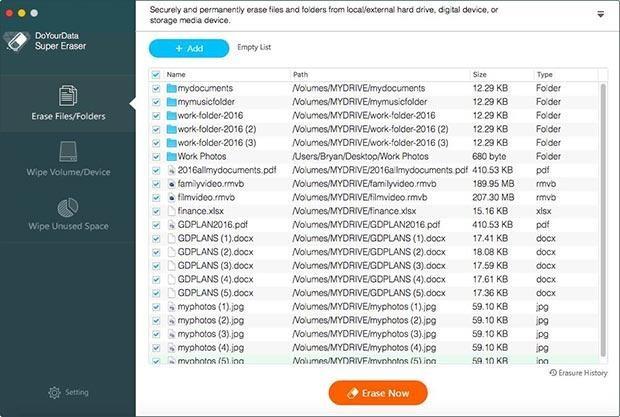
Μόλις εγκατασταθεί το λογισμικό, εκκινήστε το πρόγραμμα. Επιλέξτε μια λειτουργία σκουπίσματος από τη λίστα των λειτουργιών σκουπίσματος. Προς το παρόν, μπορείτε να επιλέξετε "Wipe Unused Space" καθώς τα διαγραμμένα αρχεία επισημαίνονται σε ελεύθερο χώρο στον σκληρό δίσκο.
Επιλέξτε αλγόριθμο διαγραφής δεδομένων (προαιρετικό)
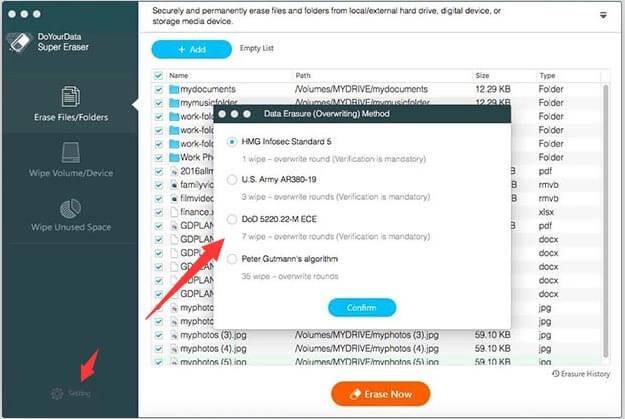
Αυτή η επιλογή δεν είναι απαραίτητη για την επιλογή. Υπάρχουν 13 διαφορετικοί αλγόριθμοι διαγραφής δεδομένων. Μπορείτε να επιλέξετε οποιοδήποτε από αυτά ή να τηρήσετε ένα προεπιλεγμένο επίσης. Για να επιλέξετε έναν αλγόριθμο διαγραφής δεδομένων, μπορείτε να εντοπίσετε τις ρυθμίσεις από την αριστερή πλαϊνή γραμμή.
Σημείωση: Όσο πιο βαθιά καθαρίζει ένας αλγόριθμος, τόσο περισσότερος χρόνος χρειάζεται για την οριστική διαγραφή των δεδομένων.
Διαγραφή των διαγραμμένων αρχείων

Τώρα, επιλέξτε τη μονάδα δίσκου στην οποία θέλετε να εκτελέσετε την εργασία. Κάντε κλικ στο κουμπί «Σκουπίστε τώρα» που βρίσκεται στο δεξιό τμήμα του παραθύρου της διεπαφής λογισμικού. Θα αρχίσει να σκουπίζει τα δεδομένα με τον επιλεγμένο αλγόριθμο σκουπίσματος για να καταστρέψει εντελώς τα διαγραμμένα αρχεία.
Αποκτήστε το εδώ
Πρέπει να διαβάσετε: Ασφαλίστε το Mac σας με το Systweak Antimalware
Έτσι, αυτοί είναι οι δύο τρόποι για να διαγράψετε εντελώς τα διαγραμμένα αρχεία σας. Δοκιμάστε τα και πείτε μας τι λειτουργεί για εσάς.